Quando você cria uma planilha, com uma lista de dados muito extensa, com itens que podem ser repetidos, talvez seja necessário fazer uma contagem de quantas vezes este item será repetido na sua lista.
Isso pode ser aplicado em textos, números e datas. Um exemplo prático é quando você tem uma equipe de vendedores e vai alimentando a planilha diariamente, de acordo com o que é vendido, por cada vendedor.
Vamos criar um exemplo:
Copie e cole a tabela a seguir, na célula A1 de sua planilha de Excel. Copie a função =CONT.SE(B$3:$B22;E3) e cole abaixo do cabeçalho Qtde de Vendas, na Célula F3. Se a fórmula não funcionar exclua o apóstrofo antes do sinal de igual.
| Relatório de Contagem de Nomes | |||||
|---|---|---|---|---|---|
| Data | Vendor | Vendas | Vendedor | Qtde de Vendas | |
| 12/07/2017 | Maria | R$ 2.300,00 | Maria | 5 | |
| 12/07/2017 | João | R$ 4.500,00 | João | 2 | |
| 12/07/2017 | José | R$ 3.000,00 | José | 6 | |
| 12/07/2017 | Andreia | R$ 6.000,00 | Andreia | 4 | |
| 12/07/2017 | Carlos Alberto | R$ 3.000,00 | Carlos Alberto | 2 | |
| 13/07/2017 | Maria | R$ 3.000,00 | |||
| 13/07/2017 | Andreia | R$ 5.000,00 | Aqui mostra quantas vezes cada nome apareceu na lista de vendas. A função usada para fazer esta contagem foi: =CONT.SE(B$3:$B22;E3) |
||
| 13/07/2017 | José | R$ 2.680,00 | |||
| 14/07/2017 | Andreia | R$ 4.000,00 | |||
| 15/07/2017 | Maria | R$ 4.560,00 | |||
| 16/07/2017 | José | R$ 1.600,00 | |||
| 17/07/2017 | Maria | R$ 2.000,00 | |||
| 18/07/2017 | José | R$ 900,00 | |||
| 19/07/2017 | João | R$ 654,00 | |||
| 20/07/2017 | Andreia | R$ 3.000,00 | |||
| 21/07/2017 | Carlos Alberto | R$ 600,00 | |||
| 22/07/2017 | José | R$ 590,00 | |||
| 23/07/2017 | José | R$ 2.999,00 | |||
| 24/07/2017 | Maria | R$ 3.000,00 | |||
Adiciona a mesma função até a célula F7, para ver, funcionando.
Neste exemplo, foi mostrado a quantidade de vezes, que os nomes foram repetidos em uma lista de vendas.
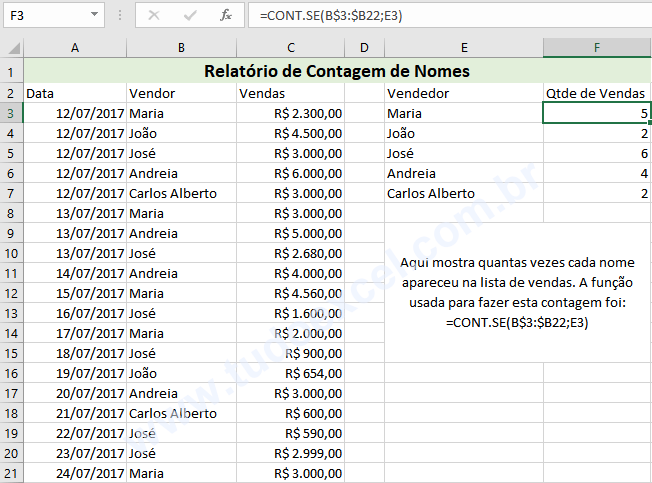
A partir deste exemplo, você pode criar outras listas, gráficos e compactar o relatório com Excel.
Ainda neste exemplo, você pode fazer a contagem das datas que mais apareceram na lista. Para fazer isso, basta trocar as referências das células e inserir as datas da lista, nas células referidas.
Contar a Quantidade de células preenchidas na Coluna
Se você de seja saber, quantas células esão preenchidas em determinada coluna, o Excel também permite que você conte usando a mesma função CONT.SE, mas desta vez seleciona qualquer célula e adicione a seguinte fórmula, no exemplo, que mostramos acima e que você já vez.
=CONT.SE(B3:B200;"*")
Note, que na planilha de exemplo, a coluna B tem células preenchidas de B3 até B21 e na fórmula está até B200. A medida em que as outras células na coluna B for sendo preenchidas, a quantidade de itens será alterada. Esta função não conta células vazias.